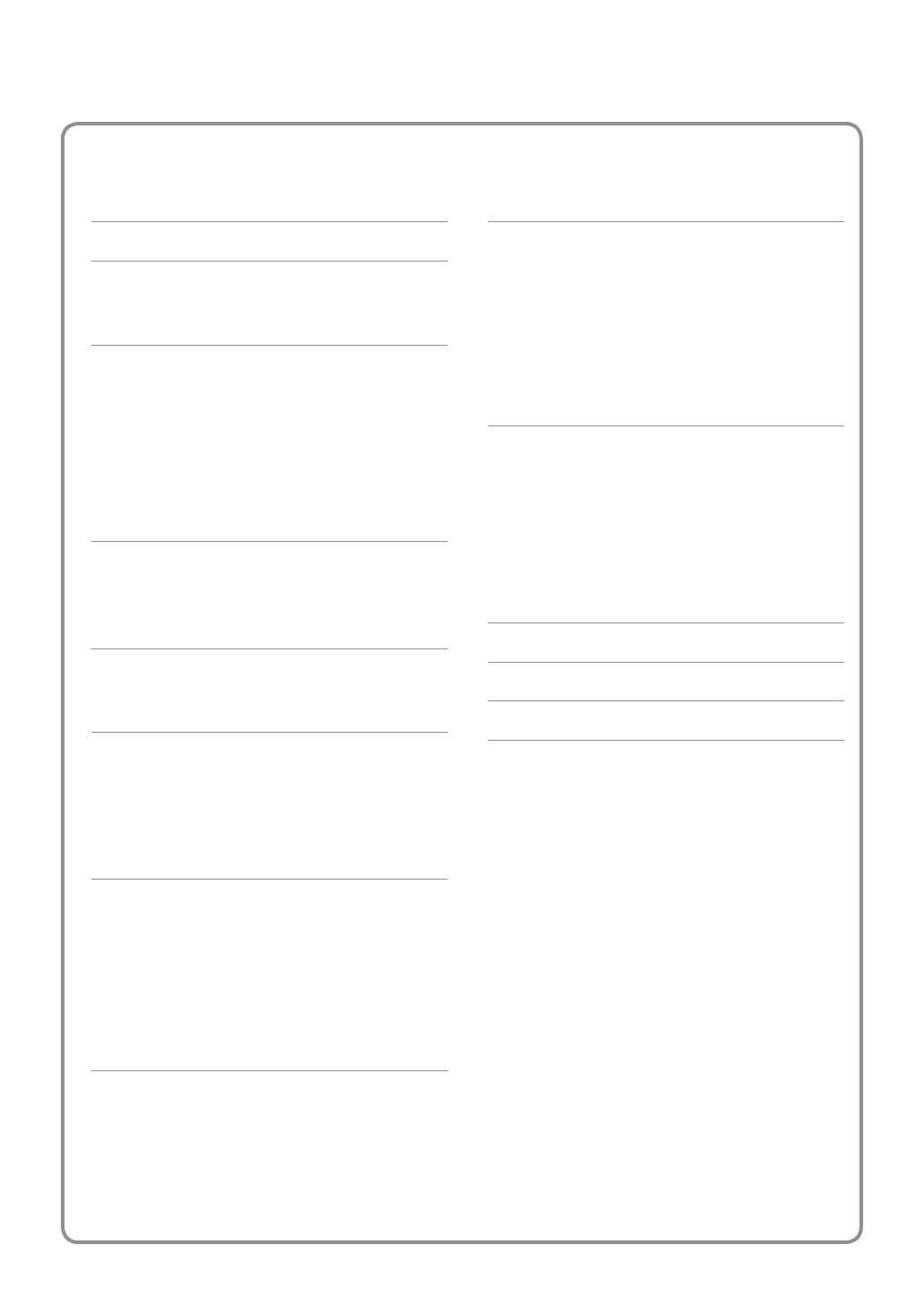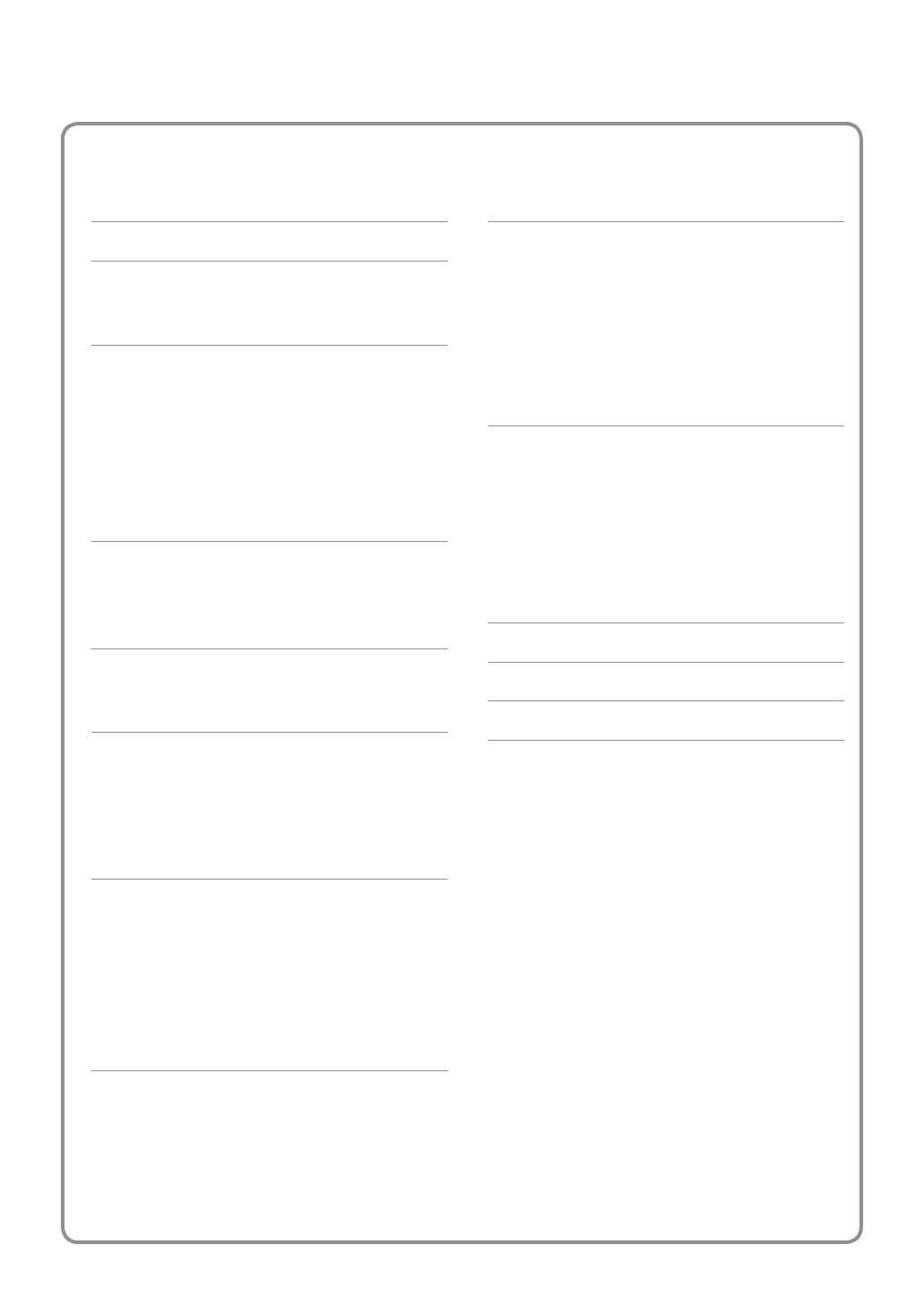
3
Obsah
Popis panelov . . . . . . . . . . . . . . . . . . . . . . . . . . . . . . . . 4
Pripojenie zariadení . . . . . . . . . . . . . . . . . . . . . . . . . . 6
Zadný panel . . . . . . . . . . . . . . . . . . . . . . . . . . . . . . . . . . . . . . . 6
Bočný panel . . . . . . . . . . . . . . . . . . . . . . . . . . . . . . . . . . . . . . . 7
Príprava . . . . . . . . . . . . . . . . . . . . . . . . . . . . . . . . . . . . . 8
Ako namontovať TD-27 na stojan . . . . . . . . . . . . . . . . . . . 8
Zapnutie/vypnutie . . . . . . . . . . . . . . . . . . . . . . . . . . . . . . . . 8
Zapnutie . . . . . . . . . . . . . . . . . . . . . . . . . . . . . . . . . . . . . . . . . 8
Vypnutie . . . . . . . . . . . . . . . . . . . . . . . . . . . . . . . . . . . . . . . . . 8
Úprava nastavení hi-hatu . . . . . . . . . . . . . . . . . . . . . . . . . . 9
Nastavenia v prípade VH-10/VH-11 . . . . . . . . . . . . . . . 9
Nastavenia v prípade VH-13 . . . . . . . . . . . . . . . . . . . . . . 9
Techniky hrania . . . . . . . . . . . . . . . . . . . . . . . . . . . . . . 10
Malý bubon/tomy . . . . . . . . . . . . . . . . . . . . . . . . . . . . . . . . . 10
Hi-hat . . . . . . . . . . . . . . . . . . . . . . . . . . . . . . . . . . . . . . . . . . . . . 11
Činely . . . . . . . . . . . . . . . . . . . . . . . . . . . . . . . . . . . . . . . . . . . . . 11
Voľba bicieho kitu . . . . . . . . . . . . . . . . . . . . . . . . . . . . 12
Čo sú „bicie kity“ a „nástroje“? . . . . . . . . . . . . . . . . . . . . . . 12
Voľba bicieho kitu . . . . . . . . . . . . . . . . . . . . . . . . . . . . . . . . . 12
Hranie v sprievode skladby . . . . . . . . . . . . . . . . . . . 13
Hranie v sprievode skladby prehrávanej
prostredníctvom smartfónu . . . . . . . . . . . . . . . . . . . . . . . . 13
Pripojenie ku konektoru MIX IN s pomocou kábla . 13
Bezdrôtové pripojenie prostredníctvom Bluetooth 13
Hranie v sprievode skladby . . . . . . . . . . . . . . . . . . . . . . . . 14
Cvičenie . . . . . . . . . . . . . . . . . . . . . . . . . . . . . . . . . . . . . 15
Aktivácia kliku (metronómu) . . . . . . . . . . . . . . . . . . . . . . . 15
Zapnutie/vypnutie kliku . . . . . . . . . . . . . . . . . . . . . . . . . . 15
Cvičenie v režime COACH . . . . . . . . . . . . . . . . . . . . . . . . . . 15
Hranie v súlade s rytmom (TIME CHECK) . . . . . . . . . . 15
Cvičenie vnútorného zmyslu pre tempo (QUIET
COUNT) . . . . . . . . . . . . . . . . . . . . . . . . . . . . . . . . . . . . . . . . . 16
WARM UPS. . . . . . . . . . . . . . . . . . . . . . . . . . . . . . . . . . . . . . . 17
Nahrávanie . . . . . . . . . . . . . . . . . . . . . . . . . . . . . . . . . . 18
Zaznamenanie hrania . . . . . . . . . . . . . . . . . . . . . . . . . . . . . . 18
Nahrávanie zároveň s prehrávaním skladby . . . . . . . . . 18
Nahrávanie s pomocou pripojeného počítača . . . . . . 19
Inštalácia USB ovládača . . . . . . . . . . . . . . . . . . . . . . . . . . 19
Úprava bicieho kitu . . . . . . . . . . . . . . . . . . . . . . . . . . 20
Úprava nastavení s pomocou ovládačov
umožňujúcich úpravu zvuku . . . . . . . . . . . . . . . . . . . . . . . 20
Úprava nastavení s pomocou tlačidla [KIT EDIT] . . . . . 21
Importovanie a prehrávanie audio súborov (USER
SAMPLE) . . . . . . . . . . . . . . . . . . . . . . . . . . . . . . . . . . . . . . . . . . 22
Importovanie audio súboru . . . . . . . . . . . . . . . . . . . . . . 22
Priradenie používateľského samplu k nástroju a
jeho použitie. . . . . . . . . . . . . . . . . . . . . . . . . . . . . . . . . . . . . 23
Rôzne nastavenia (SYSTEM) . . . . . . . . . . . . . . . . . . . 24
Základné možnosti v rámci nastavení SYSTEM . . . . . . 24
Formátovanie SD karty. . . . . . . . . . . . . . . . . . . . . . . . . . . . . 24
Zálohovanie dát . . . . . . . . . . . . . . . . . . . . . . . . . . . . . . . . . . . 25
Záloha dát na SD kartu . . . . . . . . . . . . . . . . . . . . . . . . . . . 25
Načítanie zálohovaných dát z SD karty . . . . . . . . . . . . 25
Nastavenie funkcie Auto O . . . . . . . . . . . . . . . . . . . . . . . 26
Obnova továrenských nastavení . . . . . . . . . . . . . . . . . . . 26
Riešenie problémov . . . . . . . . . . . . . . . . . . . . . . . . . . 27
BEZPEČNÉ POUŽÍVANIE ZARIADENIA . . . . . . . . . . 29
DÔLEŽITÉ POZNÁMKY . . . . . . . . . . . . . . . . . . . . . . . . 30